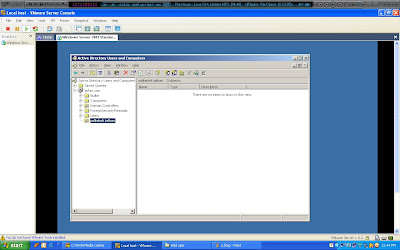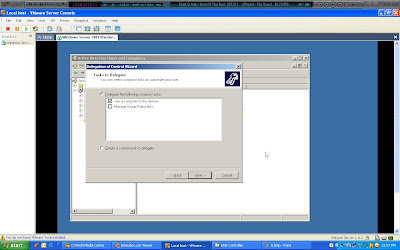$ apt-get update
setelah selesai melakukan update ikutilah langkah-langkah dibawah ini1. siapkan paket yang dibutuhkan
$ apt-get install kernel-package libncurses5-dev build-essential fakeroot
2. paket ubuntu di download (ubuntu.org)
file yang didownload kemudian di extract dan disimpan di home
$ tar -jxf linux-2.6.16.13.tar.bz2
$ cd linux-2.6.16-13
3. kemudian copy konfigurasi pada kernel dan di paste di terminal
$ cp /boot/config-2.6.31-14-14-386 ./.config
4. untuk menyesuaikan konfigurasi yang baru dengan yang lama ketik
$ make oldconfig
kemudian enter
5. kemudian
$ make menuconfig
6. compile kernel tersebut
$ fakeroot make-kpkg –initrd –bzimage kernel_image
7. kemudian install
$sudo dpkg -i kernel-image-2.6.15_10.00.Custom_i386.deb
8. restart